Situatie
Eroare de activare Windows 0xC004D302 indică faptul că procesorul de securitate a raportat că memoria de date de încredere a fost reactivată. Eroarea 0xC004D302 poate fi foarte mare și fiecare număr reprezintă o altă problemă. Pentru a folosi aceste “coduri” pentru a corecta un lucru greșit, este necesară o investigație aprofundată.
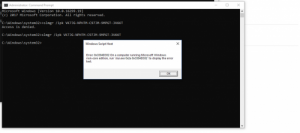
Iată câteva cauze posibile ale acestei erori:
1. modificările permisiunilor implicite ale “C: ProgramDataMicrosoftCryptoRSAMachineKeys”.
2. Modificarea în dosarele de licență. (Tokens.dat)
3. Dacă ați executat comanda slmgr.vbs / rearm și încercați să executați o altă comandă de activare (de exemplu / dlv sau / dli) înainte de a reporni, această eroare va apărea. Trebuie să reporniți slmgr.vbs / rearm după ce ați folosit comanda înainte de a încerca activarea.
Dacă întotdeauna omiteți codul de eroarea 0xc004d302 în sistemul dvs. Windows, sistemul dvs. poate avea probleme mult mai mari, care vor avea în cele din urmă efecte grave asupra PC-ului. Cu toate acestea, eroarea 0xC004D302 nu ar trebui ignorată, deoarece rezultatul posibil ar putea fi o încetinire sau un accident complet al unui computer dacă nu este fixat.
Solutie
Rulați comanda SFC / scanare
Sistemul de verificare a fișierelor de sistem (SFC) este un utilitar Windows care permite utilizatorilor să caute corupție în fișierele de sistem Windows și să recupereze fișiere corupte. Iată cum se utilizează:
Pasul 1: Deschideți un prompt de comandă mare sau Windows PowerShell.
Pasul 2: La promptul de comandă sau în Windows PowerShell, tastați următoarea comandă și apăsați Enter:
sfc / scannow
Va dura ceva timp pentru a procesa această comandă. Când scanarea este finalizată, rezultatele scanării sunt afișate, este posibil ca “Protecția de resurse Windows să nu fi descoperit încălcări ale integrității”. Puteți să o închideți și să rezolvați problema cu alte metode.
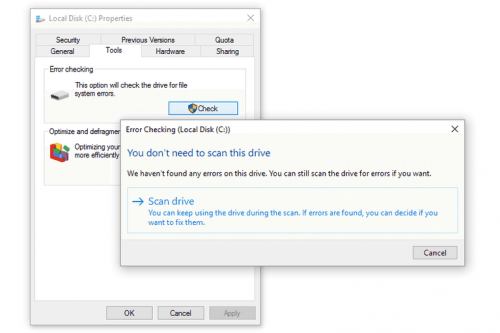
Executați testele de diagnosticare cu instrumentul de verificare a erorilor
Instrumentul de verificare a erorilor poate fi folosit pentru a verifica dacă există erori ale sistemului de fișiere și sectoare necorespunzătoare de pe hard disk.
-Deschideți My Computer (Computerul meu) și selectați hard diskul local pe care doriți să îl scanați.
– În meniul Fișier, faceți click pe Proprietăți.
-Faceți click pe fila Instrumente.
– Sub Eroare de verificare, faceți click pe Verificați acum.
– Sub Verificați opțiunile de disc, selectați opțiunea Verificați sectoare defecte și încercați să le recuperați curățând manual Registrul Windows.
În cazul în care registrul dvs. se extinde, performanța sistemului dvs. de operare poate fi afectată.
Lansați editorul de registru Windows.
-Faceți clic pe butonul “Start” și selectați “Run …”.
-Tastați regedit în caseta de text.
-Apăsați “Enter” sau faceți clic pe “Ok”.
-Salvați registrul existent înainte de a efectua modificări.
– Faceți clic pe meniul “File” și selectați “Export”.
-Selectați “ALLw” din fereastra “Export Range“.
-Selectați o locație pentru salvare și introduceți un nume.
-Faceți clic pe “Salvați“.

Leave A Comment?